您是否想过如何使用 iPhone 创建专业的录音?和 iOS 18.2更新 语音备忘录录音应用程序 iPhone 16专业版 使用 iPhone 16 Pro Max,您可以轻松地在录音中添加多个音频层,而无需耳机或专业设备。无论您是播客创作者还是音频爱好者,此新功能都将为您开辟惊人的创作可能性。在本文中,我们将带您全面了解如何在应用程序中使用多层录制功能。 语音备忘录,并提供获得最佳结果的实用技巧。
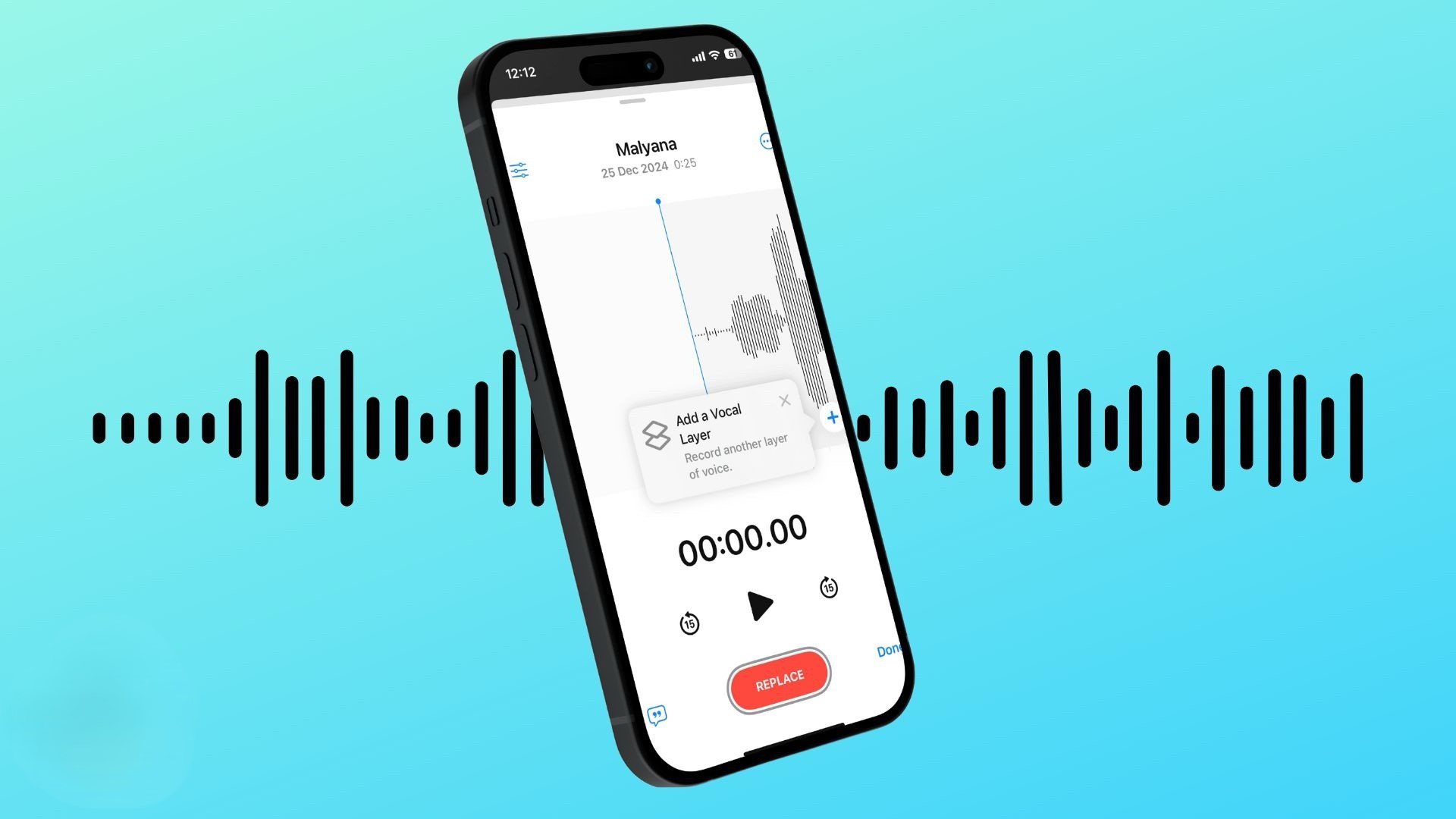
语音备忘录中的多层录音功能是什么?
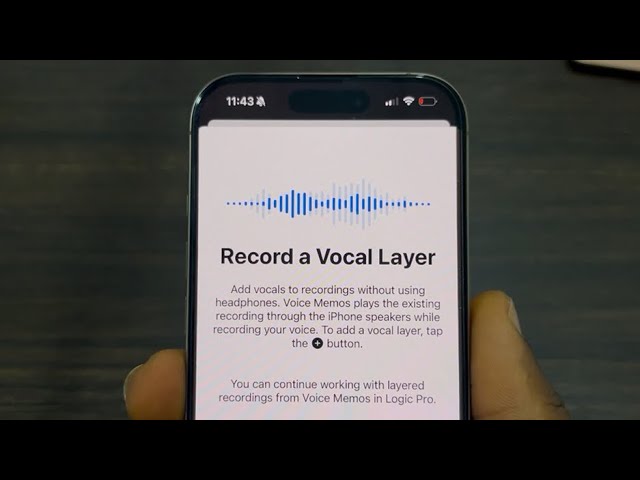
多层录音功能是苹果专为用户提供的创新功能。 iPhone 16 Pro 和 iPhone 16 Pro Max。得益于强大的 A18 Pro 芯片,该应用程序可以通过手机扬声器播放现有的音频录音,同时录制新的音频层,例如古兰经朗诵、吟唱或画外音。这使得您无需额外的设备即可向现有录音添加评论或声音效果。
这一过程的独特之处在于,手机能够利用先进的处理技术和机器学习将新音频从原始录音中分离出来,从而产生清晰、专业的录音。
如何在录音中添加第二个音频层
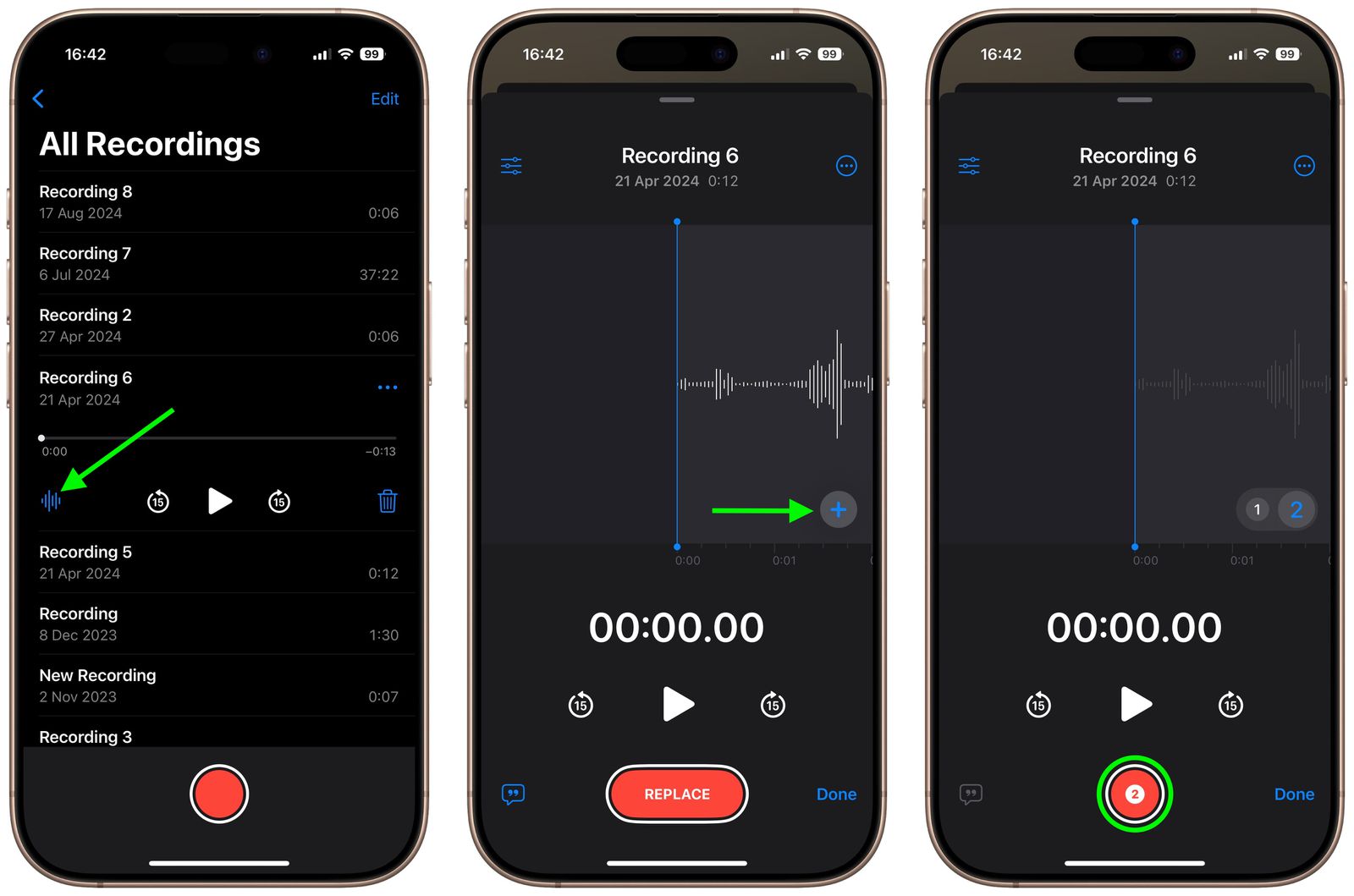
使用语音备忘录创建复合录音简单而直接。具体操作如下:
◉ 打开语音备忘录录音应用程序,在 iPhone 上的实用程序文件夹中找到它,或将其移动到主屏幕以便快速访问。
◉ 选择原始录音,从录音列表中点击您想要添加音频层的录音。
◉ 点击波形图标查看波形。
◉ 开始新注册,点击申请界面中的添加(+)按钮。
◉ 准备好后,按下红色录制按钮开始录制第二层。
完成后,您将在录音列表中看到新的录音,旁边有一个图层图标(两个重叠的方块),表示它是复合录音。
忠告
尝试在安静的环境中录制声音层以获得更好的音频质量。例如,如果您要在伊斯兰叹息曲目中添加纳希德,请将手机放在稳定的表面上以避免振动。
如何混合和修改音频层
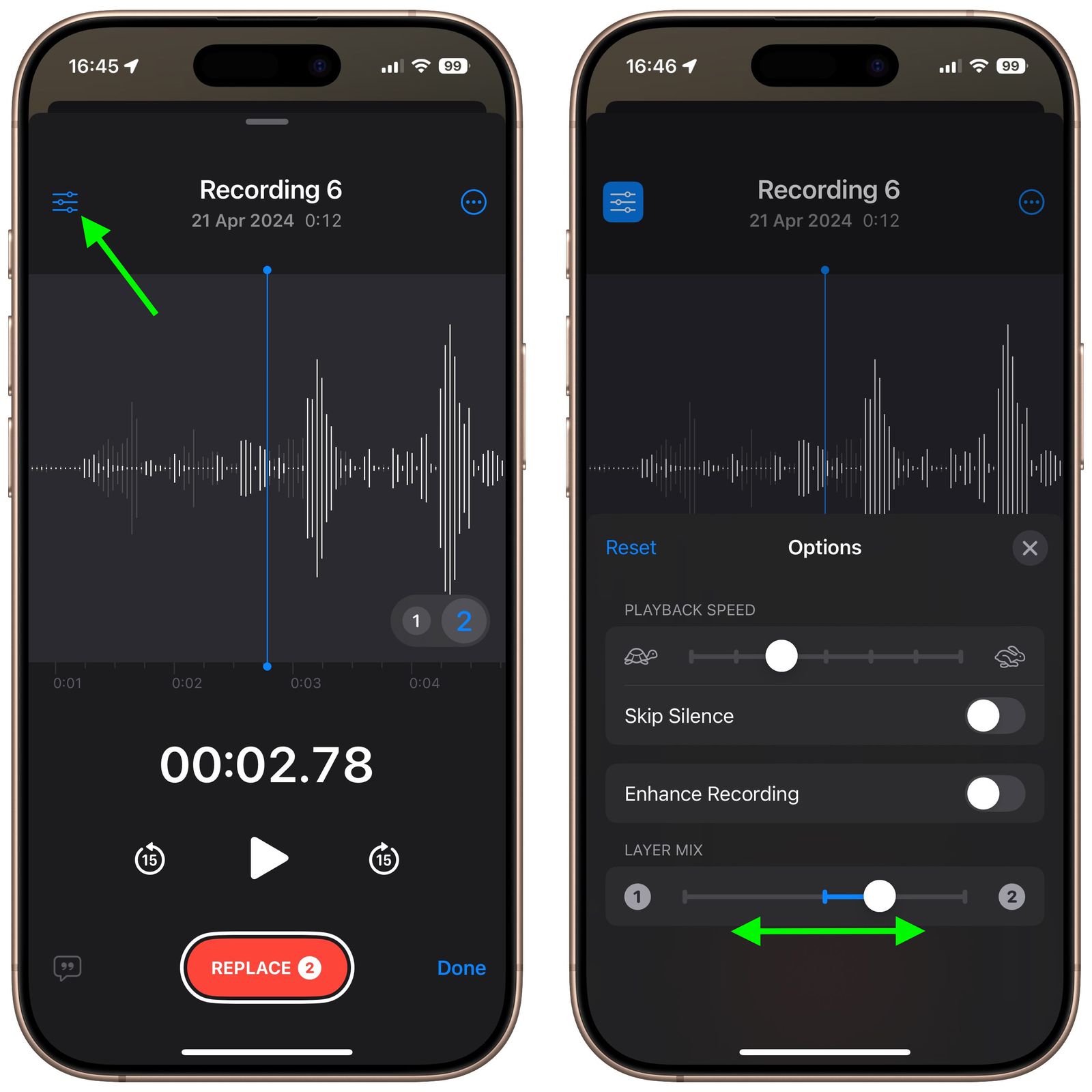
创建复合录音后,您可以直接在应用程序内编辑和混合各层。具体操作如下:
混合层
◉ 打开复合录音并查看波形。
◉ 点击顶角的设置按钮。
◉ 使用“图层混合”滑块调整原始图层和新图层之间的音量级别。例如,您可以增加人声相对于乐器的音量。
层分离
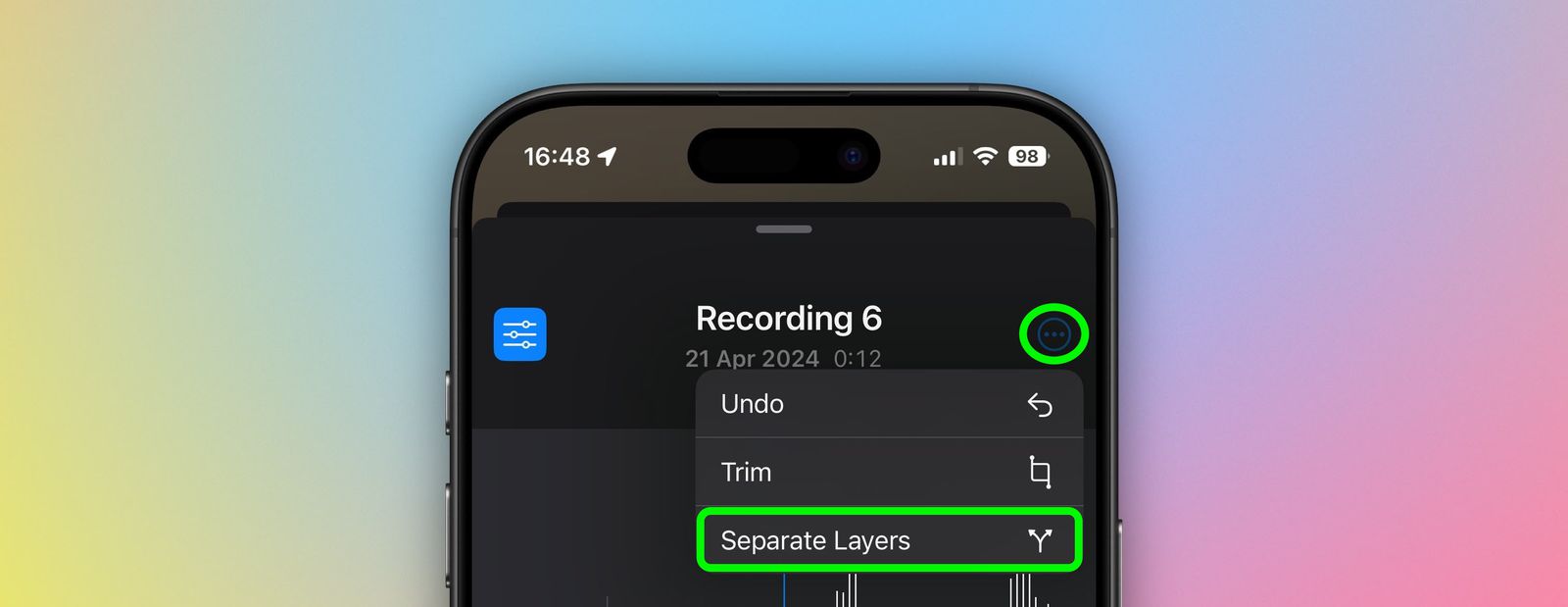
◉ 如果您想单独编辑每个图层,请点击“更多”按钮或上角圆圈内的三个点。
◉ 选择“分离图层”。
◉ 按下“完成”后,您会在录音列表中看到这两层作为单独录音的内容,您可以独立编辑或播放它们。
附加编辑工具
◉ 裁剪和修剪,使用裁剪工具从录音中删除不需要的部分。
◉ 替换:如果需要重新录制特定部分,您可以将其替换,而不会影响其余录音。
◉ 跳过静音 此功能会分析录音并在播放过程中自动跳过静音间隙。
将录音传输至专业应用程序
如果您想进一步增强您的录音,您可以将其导出到 Logic Pro 等应用程序。借助 iCloud 支持,多层录音可在 iPhone、iPad 和 Mac 之间同步,让您可以:
◉ 将录音拖放到您的 Logic Pro 项目中。
◉ 使用高级工具单独编辑曲目。
◉ 添加音效或提高质量以获得专业效果。
关于复合录音你需要知道的事情
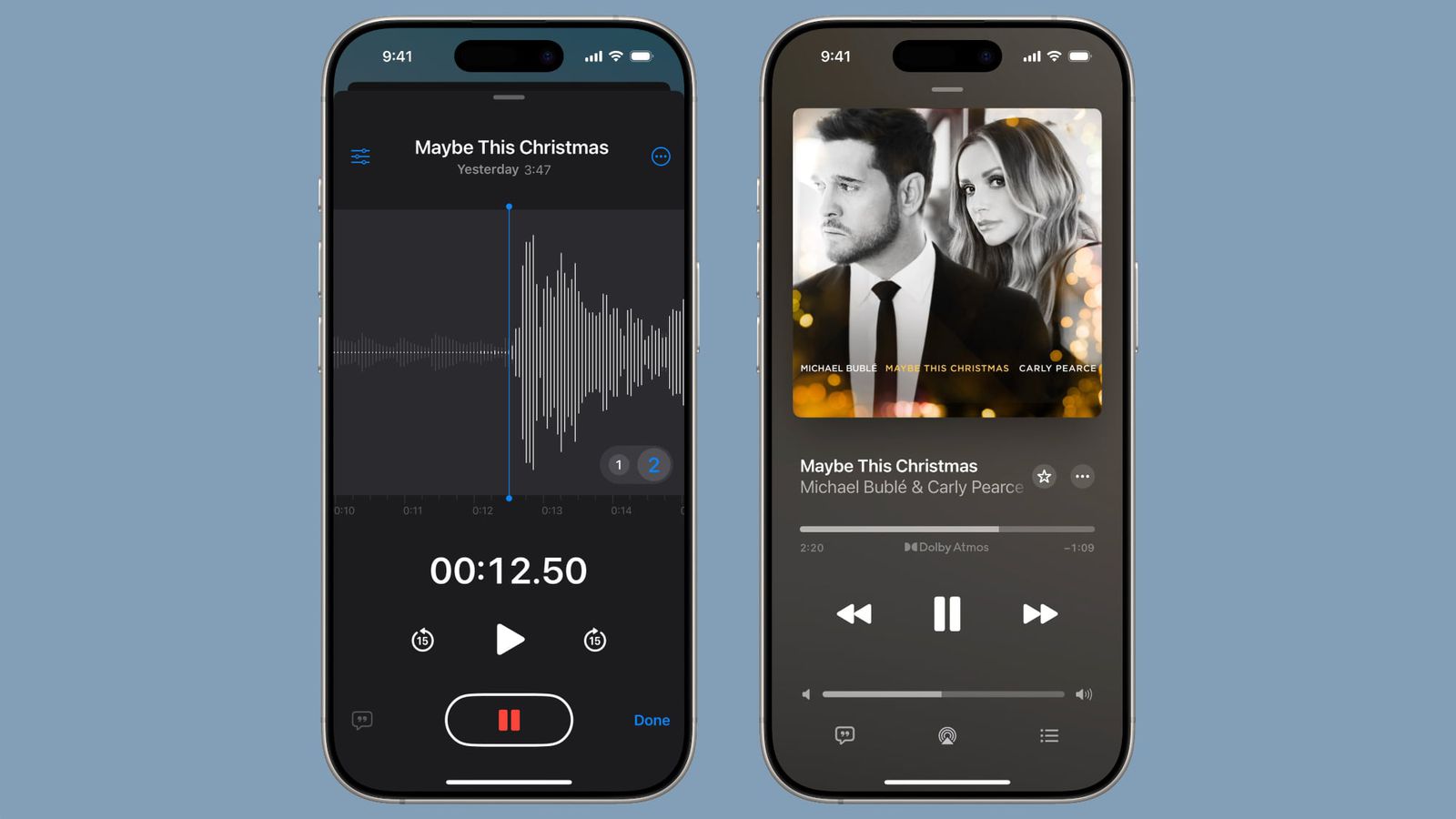
使用此功能时需要考虑一些技术要点:
◉ 多层录音功能仅在 iPhone 16 Pro 和 iPhone 16 Pro Max 上可用。但是,复合录音可以在运行 iOS 18.2、iPadOS 18.2 或 macOS Sequoia 15.2 或更高版本的任何设备上播放。
◉ 复合录音以 QuickTime Audio (QTA) 格式保存。如果分离图层,则每个图层都会转换为 .m4a 文件,从而使其与旧设备兼容。
◉ 仅原始层可以以立体声录制,而附加层则以单声道录制。
◉ 文本转录或语音转文本功能仅适用于原始层。
提高录音质量的技巧
为了获得最佳录音体验,请尝试以下技巧:
◉ 使用外部麦克风:为了获得更高的音频质量,请尝试带有“Made for iPhone”标志的兼容麦克风。
◉ 选择适当的音频格式。
◉ 未压缩的音频,以获得最高的音频质量。
◉ 如果长时间录音,则压缩音频可以节省存储空间。
◉ 利用 iCloud 并启用语音备忘录同步,以便从任何 Apple 设备访问您的录音。
◉ 尝试在不同地点录音。在封闭的房间内录音可以减少外界噪音,而在户外录音可以为录音增添自然的感觉。
iPhone 16 Pro 和 iPhone 16 Pro Max 上的语音备忘录应用程序中的多层录音功能就像您口袋里的便携式音频工作室。无论您是录制《古兰经》或纳希德中的诗句、为播客添加评论,还是测试新的音频创意,此工具都会让整个过程变得有趣而简单。通过混合、分割和导出到专业应用程序的能力,创建复合音频录音比以往更加简单。
相片:



8条评论